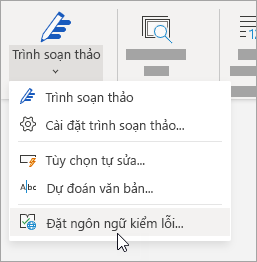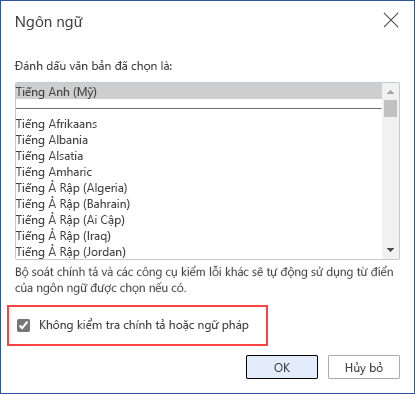Bạn có thể bị xao nhãng với tác vụ viết khi Word web lập tức đánh dấu các từ sai chính tả. Để tránh sự mất tập trung đó, bạn có thể tắt tính năng kiểm tra chính tả và thực hiện kiểm tra chính tả sau khi viết xong. Đây là cách thực hiện.
-
Chọn phần của tài liệu mà bạn muốn tắt tính năng kiểm tra chính tả hoặc nhấn Ctrl+A để chọn toàn bộ tài liệu.
-
Trên tab Xem lại, chọn Xem Trình soạn thảo đó chọn Đặt Ngôn ngữ Kiểm lỗi trong danh sách.
-
Trong hộp Ngôn ngữ, chọn Không kiểm tra chính tả hoặc ngữ pháp, rồi chọn OK.
Khi bạn đã viết xong, hãy đảm bảo chạy kiểm tra chính tả trên toàn bộ tài liệu.